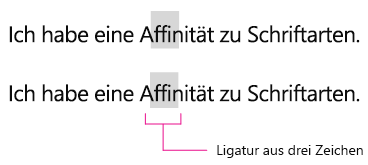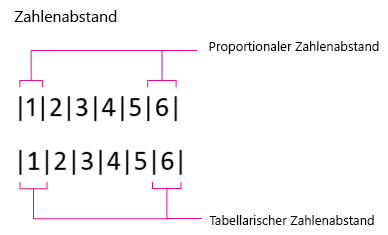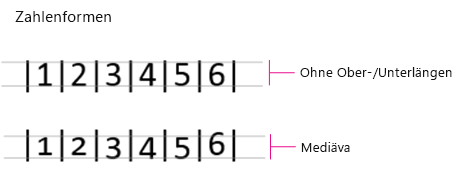Die Einstellungen auf der Registerkarte Erweitert sind zum Optimieren der Schriftartformatierung bestimmt. Achten Sie im Dialogfeld unten auf den Vorschaubereich, in dem die Auswirkungen der ausgewählten Einstellungen angezeigt werden.
Ändern des Zeichenabstands
Manchmal können geringfügige Anpassungen der Skalierung und des Zeichenabstands große Wirkung zeigen.
-
Skalierung ist eine weitere Möglichkeit zum Erhöhen oder Verringern der Größe einer Schriftart. Sie können die Größe der Schriftart basierend auf einem Prozentsatz des ursprünglichen Schriftgrads ändern.
-
Der Abstand kann in ganzen oder teilweisen Punktschritten erhöht oder verringert werden.
-
Standard – Verwendet den standardmäßigen Abstand.
-
Erweitert – Fügt dem markierten Text gleichmäßig proportional verteilte Abstände hinzu.
-
Komprimiert – Verringert die Abstände zwischen den Buchstaben im markierten Text proportional.
-
-
Position kann in ganzen oder teilweisen Punktschritten erhöht oder verringert werden.
-
Standard – Positioniert den unteren Rand des markierten Texts an der Grundlinie.
-
Höhergestellt – Positioniert den unteren Rand des markierten Texts um die von Ihnen angegebene Punktgröße über der Grundlinie.
-
Tieferstellen – Positioniert den unteren Rand des markierten Texts um die angegebene Punktgröße unterhalb der Grundlinie.
-
-
Unterschneidung ab: (x Punkten) passt automatisch den Abstand zwischen bestimmten Zeichenkombinationen an, damit die Abstände im ganzen Wort gleichmäßiger aussehen. Aktivieren Sie das Kontrollkästchen "Unterschneidung ab", und geben Sie dann den kleinsten Schriftgrad ein, ab dem eine Unterschneidung angewendet werden soll. Ihre Anwendung unterschneidet automatisch alle Schriftarten, die mindestens diese Größe aufweisen. Die Unterschneidung kann nicht auf Text angewendet werden, der kleiner als 8 Punkte ist.
OpenType-Optionen
OpenType bezeichnet auf skalierbare Schriftarten, die von Microsoft und Adobe gemeinsam basierend auf TrueType-Schriftarten entwickelt wurden.
-
Eine Ligatur ist eine Verbindung von mindestens zwei Zeichen. In den meisten Fällen werden Ligaturen dazu verwendet, ungünstige Buchstabenpaare optisch ansprechender und leichter lesbar zu gestalten. Hier ein Beispiel:
-
Keine – Es werden keine Buchstaben kombiniert; jeder steht für sich allein.
-
Nur Standard – Bestimmte Buchstabenpaare werden immer kombiniert, um die Lesbarkeit zu verbessern.
-
Standard und kontextbezogen – Buchstabenpaare werden zwecks besserer Lesbarkeit basierend auf den Buchstaben vor und nach der Ligatur kombiniert. Zu den Standardligaturen gehören "fi" und "fl".
-
Historisch und frei – Diese Ligaturen sind in der Regel dekorativer und effektvoller. Häufig vorkommende freie Ligaturpaare sind "ck", "sp", "st" und "rt".
-
Alle – Es werden alle vorstehend genannten Kriterien zugrunde gelegt.
-
-
Der Zahlenabstand definiert, ob Zahlen vertikal ausgerichtet werden.
-
Standard- – Der Zahlenabstand der Schriftart bleibt unverändert erhalten.
-
Proportional – Schmale Zahlen wie "1" und breite Zahlen wie "5" werden jeweils mit derselben Menge Leerraum umgeben, wodurch unterschiedliche Breiten entstehen.
-
Tabellarisch – Jede Zahl weist mit dem umgebenden Leerraum die gleiche Breite auf. Diese Option eignet sich hervorragend für Buchführungseinträge oder Buchhaltungsdokumente wie Jahresberichte.
Hinweis: Beachten Sie, dass in der obigen Abbildung die Zahl "1" sowohl beim proportionalen als auch beim tabellarischen Format die gleiche Schriftart und den gleichen Schriftgrad aufweist. Allerdings wird beim tabellarischen Format eine andere Zahlenform verwendet, um zu verhindern, dass "1" als "7" fehlinterpretiert wird.
-
-
Zahlenformen bieten Ihnen ein wenig Kreativität bei Zahlengröße und -ausrichtung.
-
Standard – Zahlengröße und -ausrichtung sind gegenüber der Standardschriftart unverändert.
-
Ohne Ober-/Unterlängen – Alle Zahlen haben genau die gleiche Höhe. Dies ist eine hervorragende Option für Tabellen und Formulare.
-
Altes Format – Je nach Schriftart reichen die Zahlen möglicherweise bis über die Oberlinie oder unter die Grundlinie.
-
-
Stil-Sets beschreiben, wenn eine OpenType-Schriftart über viele alternative Zeichen verfügt. Diese alternativen Zeichen sind der Bequemlichkeit halber in einem Satz mit ähnlichen Varianten gruppiert. Obwohl in der Dropdownliste bis zu 20 zur Auswahl stehen, sind OpenType-Schriftarten mit mehr als sechs Stil-Sets schwer zu finden.
-
Kontextvarianten verwenden verwendet nur in bestimmten Situationen automatisch alternative Zeichen, um Abstände oder Verbindungen zu verbessern. Dies ist besonders praktisch für Skriptschriftarten und nicht-lateinische Schriftarten wie Arabisch.
Wenn Sie weitere Informationen zu OpenType-Schriftarten erhalten möchten, besuchen Sie die Seite Adobe OpenType.